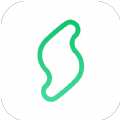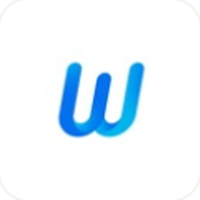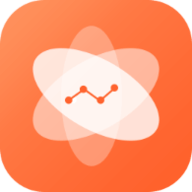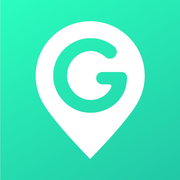快速导航
快剪辑APP怎么添加字幕
2025-10-04 09:23:01来源:兔叽下载站编辑:news
在快剪辑app中添加字幕,能让视频内容更加丰富和易于理解。以下为您详细介绍快剪辑app添加字幕的教程。
快剪辑app如何添加字幕
一、导入视频
打开快剪辑app,点击首页的“剪辑”按钮,然后选择您想要添加字幕的视频文件,导入到剪辑界面。
二、进入字幕编辑
在视频编辑界面,找到并点击“字幕”选项。
三、添加字幕
1. 点击“添加字幕”按钮后,您可以在视频播放到想要添加字幕的位置暂停,然后输入相应的文字内容。
2. 还能对字幕的字体、颜色、大小、位置等进行调整,以使其与视频画面完美适配。例如,通过拖动字幕框来改变其在画面中的位置,点击字体设置选项选择合适的字体样式和大小。
四、设置字幕样式
1. 可以为字幕添加各种特效,如淡入淡出、滚动等,让字幕呈现更生动。在字幕编辑界面中找到“样式”或“特效”选项,从中选择您喜欢的效果。

2. 调整字幕的显示时长,确保字幕出现和消失的时间与视频内容相契合。通过拖动字幕两端的时间条来精确设置。
五、多段字幕添加

如果视频中有多处需要添加字幕,重复上述添加字幕的步骤即可。每段字幕都可独立设置样式和时间。

六、检查与调整
完成字幕添加后,播放视频,检查字幕是否准确显示、位置是否合适、样式是否符合整体风格。如有需要,随时返回字幕编辑界面进行调整优化。
通过以上步骤操作,您就能轻松地在快剪辑app中为视频添加满意的字幕啦,让您的视频更加精彩。
相关资讯
更多>推荐下载
-
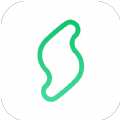
秒剪
摄影图像 | 133.13MB | 2025-10-04
进入 -

young购ios版
系统工具 | 29.47M | 2025-10-03
进入 -

MUMU
社交聊天 | 50.57MB | 2025-10-03
进入 -
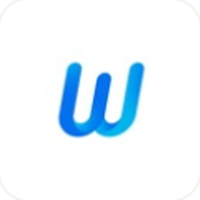
字符狂飙
办公学习 | 36Mb | 2025-10-03
进入 -
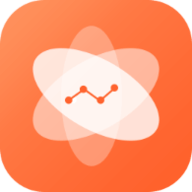
智慧云教育
办公学习 | 32Mb | 2025-10-03
进入 -

daysmatter
生活实用 | 23.93MB | 2025-10-02
进入 -
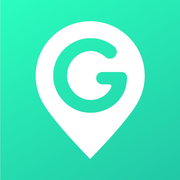
GeoZilla
系统工具 | 32.31MB | 2025-10-02
进入 -

来回出行app
生活实用 | 53.2MB | 2025-10-02
进入 -

抖推精灵(抖音上热门)
生活实用 | 8.19MB | 2025-09-30
进入 -

陌匠安卓版v1.0.76
阅读浏览 | 42.52MB | 2025-09-30
进入